Twoje urządzenie nie obsługuje Minecraft Realms. Jako ekspert IT mogę powiedzieć, że jest to powszechny problem, z którym boryka się wiele osób. Jest kilka rzeczy, które możesz zrobić, aby rozwiązać ten problem. Najpierw upewnij się, że masz zainstalowaną najnowszą wersję gry Minecraft na swoim urządzeniu. Po drugie, musisz upewnić się, że Twoje urządzenie ma wystarczającą ilość miejsca do obsługi Minecraft Realms. Na koniec musisz upewnić się, że Twoje urządzenie jest połączone z Internetem. Jeśli wykonasz te kroki, powinieneś być w stanie rozwiązać problem.
Na konsoli Xbox może zostać wyświetlony komunikat Twoje urządzenie nie obsługuje Minecraft Realms gdy próbujesz utworzyć Realm lub dołączyć do Realm znajomego, nawet jeśli masz zaproszenie. Ten post zawiera najodpowiedniejsze rozwiązania problemu na Twojej konsoli.

Gracze konsolowi, których dotyczy ten problem, zgłosili, że nie mogli uruchomić Minecraft Realm ani dołączyć do niego, ponieważ nic nie pojawia się dla nich w sekcji Realms. Zgłosili również, że nigdy wcześniej nie spotkali się z tym problemem.
videopad przycinanie wideo
Dlaczego mój Minecraft nie obsługuje Realms?
Jeśli masz problemy z grą Minecraft Realms, może być konieczne ponowne uruchomienie lub zresetowanie routera w celu rozwiązania problemu. Sprawdź również, czy aktualnie uruchomione programy nie wykorzystują przepustowości łącza internetowego i zamknij te programy. Jeśli masz zaporę ogniową lub oprogramowanie antywirusowe albo korzystasz z sieci VPN, musisz sprawdzić swoje ustawienia, aby upewnić się, że nie ma żadnych ustawień, które blokują lub spowalniają połączenie.
Twoje urządzenie nie obsługuje Minecraft Realms
Jeśli otrzymasz Twoje urządzenie nie obsługuje Minecraft Realms na konsoli Xbox Series X|S lub Xbox One, gdy próbujesz uruchomić Realm lub dołączyć do niego, poniższe sugerowane poprawki powinny pomóc rozwiązać problem z systemem gier.
- Zrestartuj grę
- Uruchom ponownie/włącz/wyłącz swoją konsolę Xbox.
- Potwierdź subskrypcję Minecraft Realms lub Realms Plus.
- Upewnij się, że Minecraft i Twoja konsola Xbox są aktualne.
- Zainstaluj ponownie Minecrafta
- Skontaktuj się z pomocą techniczną Xbox/Mojang Studios
Zobaczmy krótki opis tych proponowanych poprawek.
1] Uruchom ponownie grę
To rozwiązanie zadziałało w przypadku niektórych graczy konsolowych, których to dotyczy, i którzy wymagają całkowitego wyjścia z gry Minecraft z ekranu głównego Xbox, a następnie ponownego uruchomienia gry. Według doniesień gra wydaje się nie działać dobrze z funkcją szybkiego wznawiania na konsolach Xbox Series X|S, która pozwala graczom wznowić grę od miejsca, w którym ją przerwali. Niestety nie ma uniwersalnego sposobu na wyłączenie funkcji szybkiego wznawiania na konsoli Xbox.
Czytać : Jak wylogować się ze wszystkich sesji Minecrafta
2] Uruchom ponownie/włącz i ponownie włącz/wyłącz konsolę Xbox.
Następnym krokiem do rozwiązania problemu i sprawdzenia, czy problem można rozwiązać, jest wykonanie go w następującej kolejności: uruchom ponownie, zamknij i wyłącz konsolę Xbox.
Aby ponownie uruchomić konsolę, wykonaj następujące czynności:
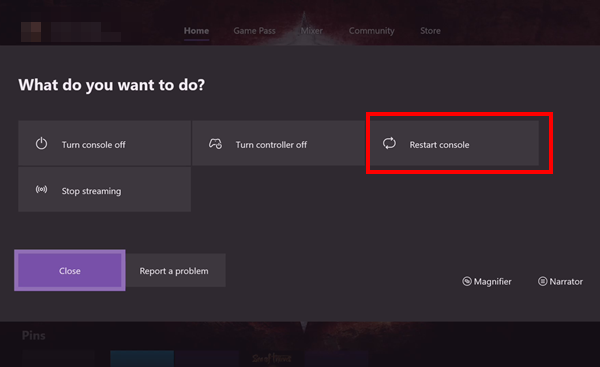
- Naciśnij i przytrzymaj przycisk Xbox na kontrolerze, aby uruchomić centrum zasilania.
- Gdy pojawią się opcje, wybierz Uruchom ponownie konsolę .
- Wybierać Uruchom ponownie i poczekaj, aż konsola zakończy ładowanie.
Aby wyłączyć i ponownie włączyć konsolę Xbox, wykonaj następujące kroki:
- Naciśnij i przytrzymaj przycisk Xbox z przodu konsoli przez około 10 sekund, aby wyłączyć konsolę.
- Następnie odłącz konsolę Xbox od gniazdka ściennego.
- Odczekaj 30-60 sekund i ponownie podłącz konsolę Xbox.
- Teraz naciśnij przycisk Xbox na konsoli lub przycisk Xbox na kontrolerze, aby ponownie włączyć konsolę.
Jeśli ani ponowne uruchomienie, ani wyłączenie konsoli nie rozwiązało problemu, możesz całkowicie wyłączyć/wyłączyć konsolę Xbox i włączyć ją ponownie po 5 minutach i sprawdzić, czy to pomoże. Z drugiej strony, jeśli po wykonaniu którejkolwiek z tych czynności problem wydawał się być „tymczasowo” rozwiązany, ale problem powrócił ponownie, będziesz musiał ponownie wysłać zaproszenia do graczy, których chcesz dołączyć do Królestwa.
Dołączenie do Królestwa po raz pierwszy wymaga zaproszenia lub linku do Królestwa. Jeśli jesteście przyjaciółmi














